
詳細信息
安裝好操作系統后,隨著使用時間的延長,可能會遇到系統盤硬盤空間不足的問題。或者在正常使用過程中,系統盤可用空間急劇降低。硬盤空間都到哪里去了?如何揪出耗費空間的罪魁禍首?
一些需要注意的問題:
首先要注意,Windows 是一套龐大復雜的操作系統,本身就需要占用一定的硬盤空間,取決于不同機型、配置,以及安裝的軟硬件,正常情況下不同電腦的系統盤空間占用情況并不完全相同。
雖然我們可以在安裝軟件時選擇將軟件安裝到非系統盤,但 Windows 8 新增了一種 Modern 應用,這種應用只能安裝到系統盤,無法選擇其他位置安裝。這類應用都在相互隔離的“沙箱”中運行,程序運行過程中產生的數據,例如臨時文件,緩存文件,或其他文件也都會保存在系統盤。
一般情況下,如果是給新硬盤中安裝系統,建議給系統盤分配不低于 50GB 的可用空間。這樣只要不是安裝了太多非常龐大的軟件,就算不清理,一般也可以長時間使用,不會面臨磁盤空間不足的問題。
處理休眠文件
現在很多電腦配備了大容量內存,而 Windows 的睡眠/休眠等節能狀態要求在系統盤劃分一塊體積等同于物理內存體積 75% 的空間,用于在進入節能狀態后保存內存數據。因此如果電腦安裝了 8GB 物理內存,默認情況下系統盤根目錄下會出現一個體積為 8GB x 75% = 6GB 的 hiberfil.sys 文件(該文件默認會被隱藏不可見)。
先來看看你的系統中休眠文件占了多少空間。
1、打開資源管理器窗口,在“查看”選項卡下點擊右側“選項”按鈕,這樣可以打開文件夾選項對話框。2、切換到“查看”選項卡。
3、在“高級設置”中選中“顯示隱藏的文件、文件夾和驅動器”,并反選“隱藏受保護的操作系統文件(推薦)”選項。
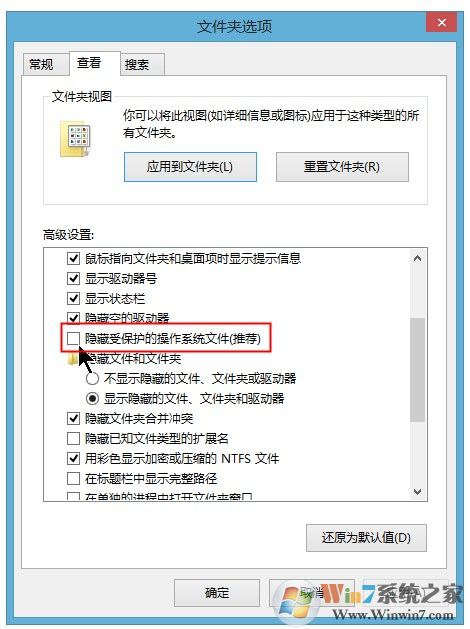
1、點擊“確定”。
隨后打開系統盤根目錄,這里會出現一個體積非常巨大的 hiberfil.sys 文件。
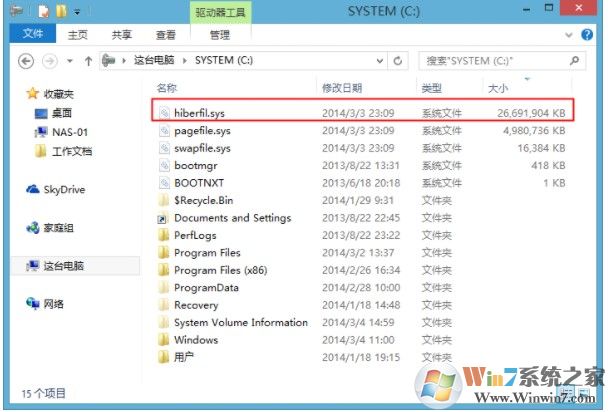
上文提到過,默認設置下的休眠文件大小為系統物理內存總數的 75%。這是從 Windows 7 開始增加的功能。之前的系統,休眠文件大小與物理內存總數是相等的,從 Windows 7 開始我們可以將其壓縮,并可指定 50%-100% 的壓縮比。
要對休眠文件進行進一步壓縮,請按下 Win-X 組合鍵,在桌面左下角出現的菜單中選擇“命令提示符(管理員)”,在隨后打開的命令行窗口中運行下列命令:
PowerCfg.exe /HIBERNATE /SIZE XX
其中“XX”是想要壓縮到的比例,這里可輸入 50-100 之間的整數,系統默認值為“75”。
要注意,如果將該數值修改得過小,可能導致系統休眠/睡眠時出現 STOP 0x000000A0 INTERNAL_POWER_ERROR 藍屏錯誤。對于運行不同程序,執行不同任務的計算機,實際可用的壓縮率可能不完全相同,也許有些系統可以使用 50% 的壓縮率正常休眠/睡眠,但有些系統也許不能低于 60%。
因此只建議在物理內存非常大,并且系統盤空間嚴重不足的情況下修改該設置。如果修改后在休眠/睡眠時遇到上述藍屏錯誤,可重啟動,并設置一個較大的壓縮率。休眠文件只能位于系統盤根目錄下,無法將其設置到其他硬盤分區。
分頁文件的處理
上圖中還列出了一個體積超過 4GB 的 pagefile.sys 文件,這就是分頁文件。
按照設計,Windows 以及應用程序在使用過程中,會將已經保存到內存中,但暫時不使用的數據移動到硬盤上,以便釋放出寶貴的內存空間,供其它程序使用。而如果程序需要用到被移動到硬盤上的內存數據,則會重新讀取到內存中。
通常分頁文件交由操作系統管理即可,普通用戶無需修改相關設置。但如果由于硬盤空間不足,希望將分頁文件轉移到其他硬盤分區,或希望修改分頁文件的大小,可執行下列操作:
- 打開控制面板,依次點擊“系統和安全”-“系統”。
- 隨后點擊窗口左側的“高級系統設置”,并點擊“性能”選項下的“設置”按鈕。
- 打開“高級”選項卡,點擊“更改”,隨后會看到下圖所示界面。
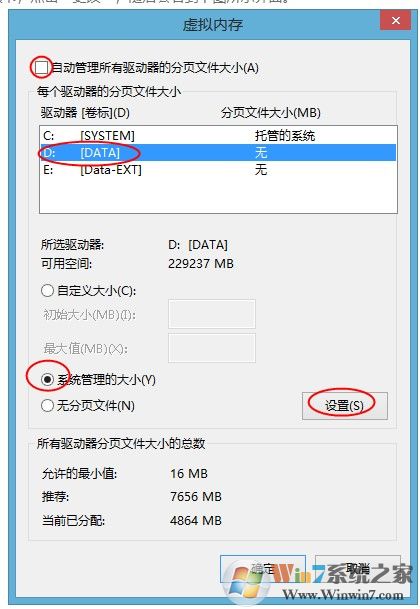
- 反選“自動管理所有驅動器的分頁文件大小”選項,并從硬盤分區列表中選擇系統盤之外的其他分區。
- 選擇“系統管理的大小”,這樣即可繼續讓系統自動管理分頁文件,不過會將分頁文件轉移到我們指定的目標分區。或者可以在這里選擇“自定義大小”,然后輸入“初始大小”和“最大值”,這樣即可將分頁文件保存到其他分區,并且限制文件占用的硬盤空間。
- 隨后點擊“設置”,然后點擊“確定”。這里需要注意:必須首先點擊“設置”按鈕,否則改動無法生效。
- 按照屏幕提示重啟動系統,即可完成改動。
一般情況下,建議只將分頁文件設置到非系統盤即可。此外對于包含多塊物理硬盤的計算機,也可以考慮將分頁文件保存到沒有用于安裝操作系統和其他應用程序的硬盤,這樣在繁忙時,系統和程序運行的 IO 操作與分頁的 IO 操作可以由不同硬盤處理,有助于改善性能。
注意:網上一直以來有一個爭議,在物理內存越來越大的今天,是否有必要徹底禁用分頁文件,畢竟硬盤的讀寫速度會嚴重拖累整體性能。對于這個問題,筆者個人的看法是:最好不要這樣做!原因可以參考這里的討論:在物理內存充足的情況下,是否需要禁用虛擬內存:如果不希望分頁文件占用太多硬盤空間,至少可以考慮設置較小的頁面文件,但不要將其徹底禁用。
Modern 應用的空間占用
上文提到過,Windows 8 新增了一種針對觸控操作的 Modern 應用。這種應用比較特殊,只能安裝在系統盤,并且會在相互隔離的沙盒中運行,程序運行過程中產生的所有文件,例如視頻客戶端的視頻緩存、在線音樂播放器下載的歌曲、新聞客戶端緩存的新聞文字和圖片,都會保存到系統盤中。
注意:網上有教程通過修改注冊表更改 Modern 應用的默認安裝位置,但更改后可能會導致非常嚴重的后果,例如所有 Modern 應用都無法啟動。如果要進行此操作務必請慎重!
想知道 Modern 應用會占用多少空間?這樣做:
1、按下 Win-C 組合鍵打開邊欄,點擊“設置”-“更改電腦設置”。2、依次進入“搜索和應用”-“應用大小”。隨后即可看到系統中安裝的所有 Modern 應用所占用的硬盤空間。
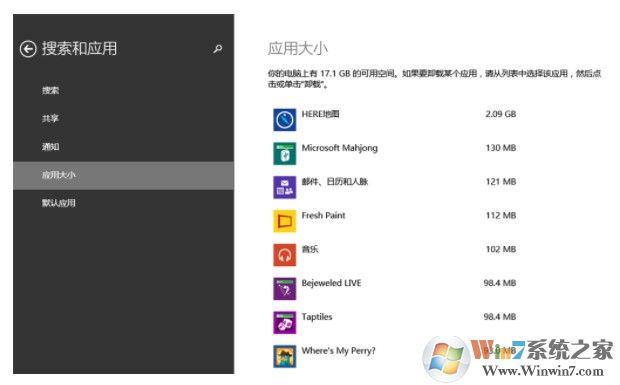
3、接著可以根據具體的應用類型決定處理方式,例如對于在線視頻客戶端,可以刪除緩存的視頻內容;新聞閱讀器,可以清空緩存。這些操作都需要在應用本身提供的選項中進行。
如果某個應用的臨時文件占用了大量空間,但沒有提供清理選項,此時可將其卸載,然后在應用商店中重新安裝。
傳統桌面程序的處理
對于 x86 架構的設備,還可以安裝并運行傳統桌面程序,這些程序也會在運行過程中產生大量臨時文件,并保存到系統盤。因此我們首先需要知道硬盤空間到底被哪個程序占用了。
Windows 本身沒有提供工具幫我們方便地做到這一點,網上有很多現成的第三方工具,例如 TreeSize Free,這是一個工具軟件的免費版本,功能比較少,不過用來檢查硬盤的空間使用情況已經足夠了。
TreeSize Free 下載地址:http://www.jam-software.com/treesize_free/
軟件的使用方式如下:
1、鼠標右鍵點擊軟件主程序或快捷方式,選擇“以管理員身份運行”。2、在“Scan”菜單下選擇要分析的硬盤分區,例如這里可以選擇系統盤。
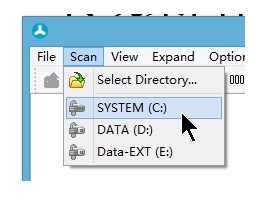
3、稍等片刻,分析結果會顯示在程序主窗口中。所有文件夾會按照空間占用的大小進行降序排列,點擊文件夾前的三角形按鈕可以展開查看子文件夾的空間占用。
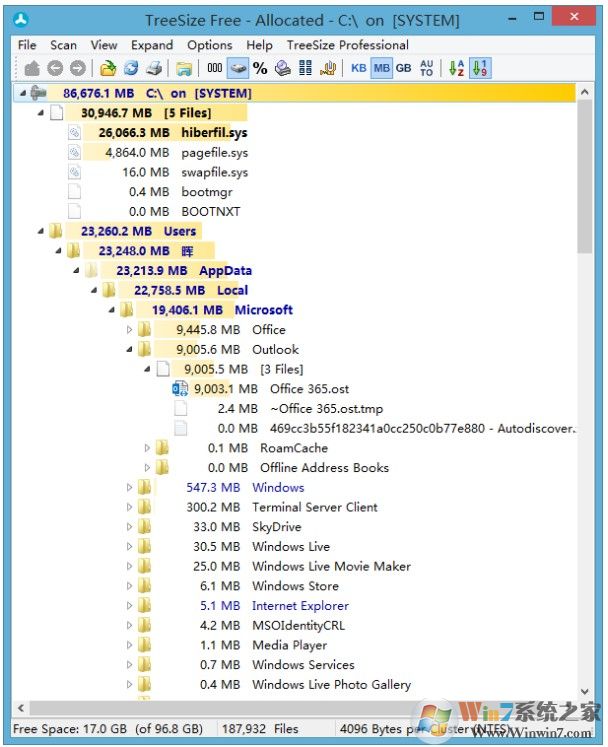
4、對于一些體積較大,但用途不明的文件夾,建議首先用文件夾的名稱作為關鍵字在網上搜索,或在論壇詢問,了解這個文件夾的用途。隨后再決定是否可以放心刪除。
下面我們一起來了解以下C盤哪些文件夾是可以刪除的。
1、C:\Windows\Temp\文件夾中的所有文件(系統臨時文件);
2、C:\Windows\ServicePackFiles(升級sp1或sp2后的備份文件);
3、C:\Windows\Driver Cache\i386\driver.cab壓縮文件(驅動程序的備份文件);
4、C:\Windows\SoftwareDistribution\download文件夾中的所有文件;
5、C:\Windows\Prefetch文件夾中的所有文件(系統預讀文件);
6、C:\Windows文件夾中以$開頭和結尾的隱藏文件(安裝系統補丁后的臨時文件)
7、以KB開頭的.log文件如KB873339.log等,這些都是安裝系統補丁后的日志文件;
8、C:\Windows\system32\dllcache文件夾中的所有文件(動態鏈接庫文件備份);
9、C:\User\用戶名\Cookies\文件夾中的所有文件(保留index文件);
10、C:\User\用戶名\Local Settings\Temp\文件夾中的所有文件(全部為用戶臨時文件);
11、C:\User\用戶名\LocalSettings\TemporaryInternet Files\文件夾中的所有文件(Internet臨時文件);
13、C:\User\用戶名\Local Settings\History\文件夾中的所有文件(上網的歷史紀錄);
14、C:\User\用戶名\Recent\文件夾中的所有文件(最近瀏覽和編輯過文件的快捷方式)。
win10系統舊版本備份。
再用戶升級到新的版本之后C盤會預留一個非常大的win10系統備份,也就是windows old 文件夾。該文件夾占用空間非常的嚴重。如果升級之后沒有出現問題,建議刪除。具體操作方法如下:
win10系統C盤中的windows.old是什么文件夾?可以刪除嗎?怎么刪除?
以上就是win10系統C盤空間越來越小導致win10系統無法開機的解決方法了,小編會不定期的對這篇文章進行補充,因為C盤清理的方法太多了,小編一次也總結不過來。